윈도우 오류 코드 "0x800f0831" 오류의 원인 및 해결 방법
- IT/IT
- 2025. 7. 26.
오류 코드 0x800f0831은 주로 Windows 업데이트 실패 시 발생하는 오류로, 특히 누적 업데이트나 기능 업데이트를 설치할 때 자주 나타납니다. 이 오류는 Windows 10과 Windows 11 모두에서 발생할 수 있습니다.
오류 코드의 모습은 “업데이트를 설치하는 데 문제가 있었습니다. 나중에 다시 시도하겠습니다. 오류 코드: 0x800f0831” 과 같은 모습으로 팝업 됩니다.
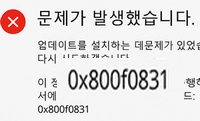
1. 오류의 원인
0x800f0831 오류의 원인으로 생각할 수 있는 것으로는 다음과 같은 것들이 있을 수 있습니다.
- CBS 저장소 손상: Windows 구성 요소 저장소(CBS)가 손상되어 업데이트가 실패함
- 누락된 업데이트 패키지: 이전에 설치된 업데이트의 일부가 누락되어 새 업데이트가 설치되지 못함
- .NET Framework 3.5 누락 또는 비활성화: 일부 업데이트에 필수적인 구성 요소가 없을 경우
- 손상된 시스템 파일: Windows 내부 파일이 손상되어 업데이트가 진행되지 않음
- 보안 소프트웨어의 간섭: 백신이나 방화벽이 업데이트를 차단하는 경우
2. 해결 방법
- sfc 및 dism 명령 사용
작업 표시줄 시작 버튼을 마우스 우클릭한 다음 관리자 권한의 터미널을 실행합니다. 터미널을 명령 프롬프트 형식으로 변경합니다.
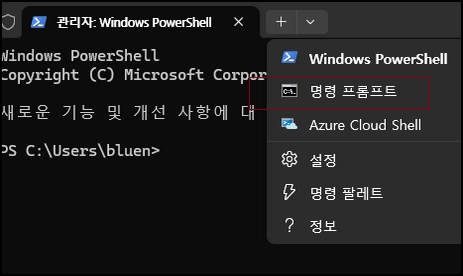
아래의 명령어를 입력하여 과정을 진행합니다.
sfc /scannow
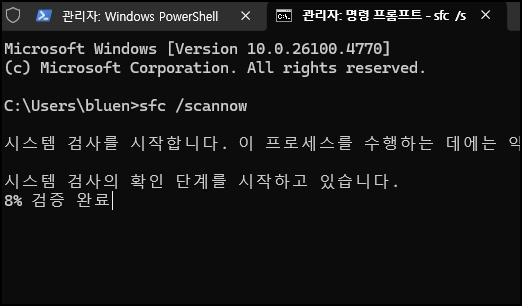
위의 과정이 끝나면 아래의 명령어를 입력하여 과정을 진행합니다.
DISM /Online /Cleanup-Image /RestoreHealth

- 제어판 > 프로그램 > Windows 기능 켜기/끄기 > .NET Framework 3.5 체크 및 활성화
- 설정 > 시스템 > 문제 해결 > 기타 문제 해결사 > Windows 업데이트 실행
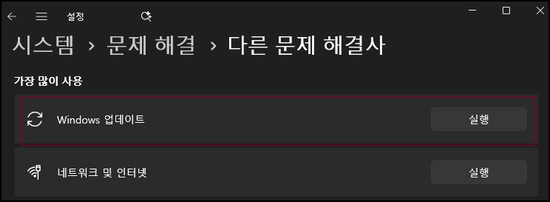
- SoftwareDistribution 폴더 초기화
이에 관하여는 이전 포스팅 중 해당 폴더를 초기화하는 방법을 참고해 진행해 보시기 바랍니다.
0xc00000fd 오류, 윈도우 20H2 업데이트 오류 수정 방법
- 누락된 KB 시리즈 패키지의 수동 설치
이에 관하여는 아래의 마이크로소프트 업데이트 카탈로그 페이지에서 누락된 패키지를 검색 및 확인한 다음 직접 설치를 진행해 봅니다. 업데이트 오류 발생시 오류 코드에 대응하는 KB로 시작하는 업데이트 번호를 모두 입력해 검색합니다.
'IT > IT' 카테고리의 다른 글
| 작업 관리자 단축키가 작동하지 않는 경우 (1) | 2025.07.28 |
|---|---|
| 메모리에 대한 하드웨어 예약 할당량이 지나치게 높은 경우 (1) | 2025.07.27 |
| 작업 표시줄 동작 설정에서 단추 및 레이블 관련 옵션이 없는 경우 (0) | 2025.07.26 |
| 작업 표시줄의 원드라이브 아이콘에 파란색 느낌표의 의미 (0) | 2025.07.26 |